Comment connecter une cible iSCSI sous Windows ?
I. Présentation
Transportez des commandes SCSI sur un réseau IP et vous obtenez l'iSCSI, un protocole de transfert de données performants et très utilisé dans les environnements d'entreprise, notamment pour connecter des banques de stockage (NAS, SAN, serveur...) à un ou plusieurs serveurs qui vont profiter de ce stockage réseau.
Sous Windows, nativement il y a un service qui permet de se connecter à une cible iSCSI (appelée iSCSI Target), et dans le cas du client iSCSI on parlera d'initiateur iSCSI (appelé iSCSI Initiator).
Dans ce tutoriel, nous allons voir comment l'utiliser pour se connecter à un LUN iSCSI existant, à partir de Windows.
II. Procédure
Pour ma part, j'effectue la manipulation depuis Windows Server 2016, mais ce sera la même sous Windows 10 (et versions plus anciennes, du moment qu'il y a l'initiateur iSCSI). Recherchez "iSCSI" et dans la liste prenez "Initiateur iSCSI" que pouvez aussi retrouver directement dans le panneau de configuration.
La première fois que l'on accède à cette fonction, Windows indique que le service "Microsoft iSCSI" doit être démarré et que vous pouvez le mettre en démarrage automatique en cliquant sur "Oui". Ceci est important pour pouvoir monter automatiquement des liens iSCSI au démarrage de votre serveur, par exemple.
Lorsque les propriétés de l'initiateur iSCSI s'affiche, accédez à l'onglet "Découverte", cliquez sur "Découvrir un portail". Une seconde fenêtre va s'ouvrir, indiquez l'adresse IP de votre cible iSCSI, c'est-à-dire 192.168.1.100 dans mon exemple. Conservez le port par défaut, sauf si nécessaire.
Note : Les options avancées permettent notamment de définir un utilisateur et un mot de passe pour l'authentification CHAP, mais on peut déterminer les identifiants directement pour chaque cible iSCSI, nous verrons cela juste après.
Revenez dans l'onglet "Cibles" et par magie, vous devriez voir apparaître les cibles iSCSI situées sur l'hôte ciblé. Par exemple, je vois bien mes deux cibles iSCSI situées sur un NAS :
On va pouvoir connecter les cibles que l'on souhaite, indépendamment. Il suffit de sélectionner l'IQN de la target iSCSI que l'on veut connecter et de cliquer sur "Connexion".
Note : l'IQN signifie "iSCSI Qualified Name" qui représente un nom unique pour la cible iSCSI avec une syntaxe sous la forme suivante : "iqn.yyyy-mm.naming-authority:unique name"
Laissez l'option cochée par défaut pour monter automatiquement la cible iSCSI même si le système redémarre. De plus, s'il est nécessaire de vous authentifier pour établir la connexion, cliquez sur le bouton "Avancé" et cochez "Activer l'ouverture de session CHAP" est remplissez les champs associés.
Il est intéressant d'utiliser l'authentification CHAP pour sécuriser la connexion entre l'initiateur et la cible iSCSI.
Validez quand tout est configuré pour établir la connexion.
Maintenant, on se retrouve dans deux cas de figure :
- Soit le LUN sur lequel on se connecte en iSCSI est déjà préparé, c'est à dire initialisé et formaté, auquel cas il est déjà prêt à l'emploi
- Soit le LUN n'est pas initialisé, ni formaté, auquel cas il faut réaliser ces opérations
Prenons le cas où le LUN n'est pas initialisé, ni formaté, il faut accéder à la gestion des disques dans Windows. Recherchez "Gestion" et prenez "Gestion de l'ordinateur".
Accédez ensuite à "Gestion des disques" sous la section "Stockage".
Effectuez un clic droit pour mettre en ligne le disque. Après la mise en ligne, il faudra de nouveau effectuer un clic droit pour initialiser le disque, avant de pouvoir formater le volume en NTFS (ou autre).
Dès que ces étapes préparatoires sont terminées, vous pouvez accéder à vos LUNs via iSCSI, qui apparaissent comme des volumes normaux dans l'explorateur Windows :
Ce tutoriel est terminé, désormais vous êtes capable de connecter une cible iSCSI sous Windows, à partir de l'initiateur iSCSI natif.

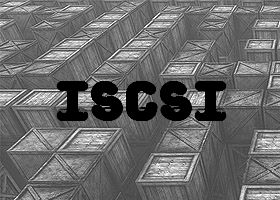

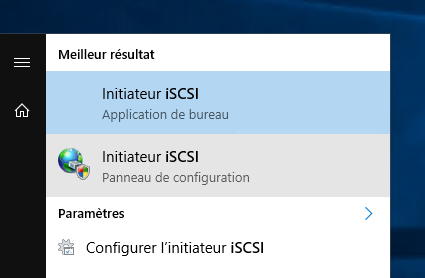

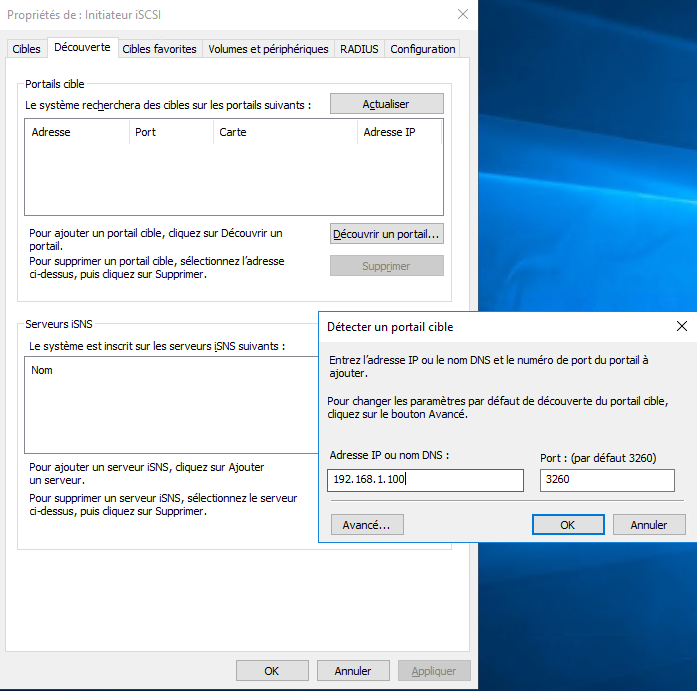
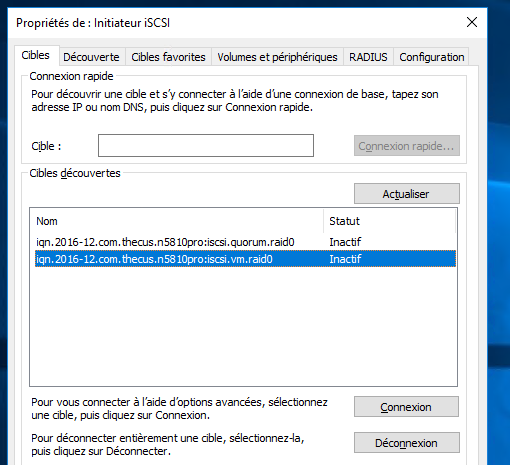
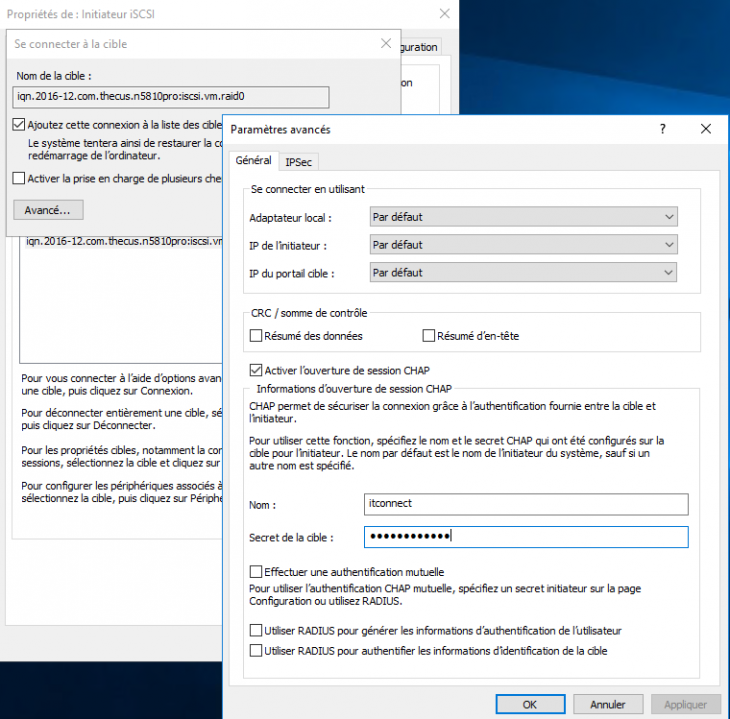
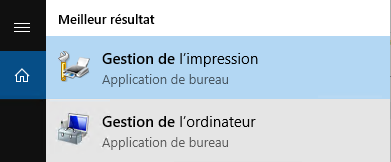
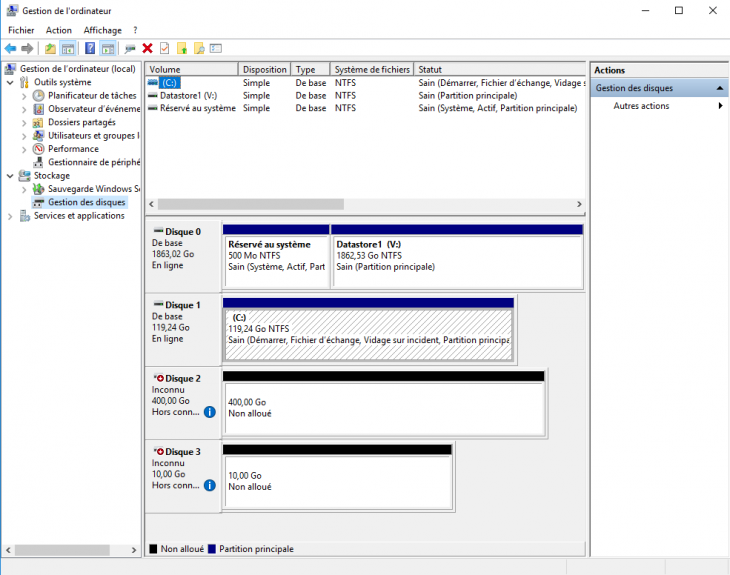
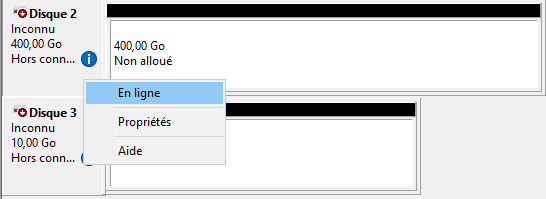









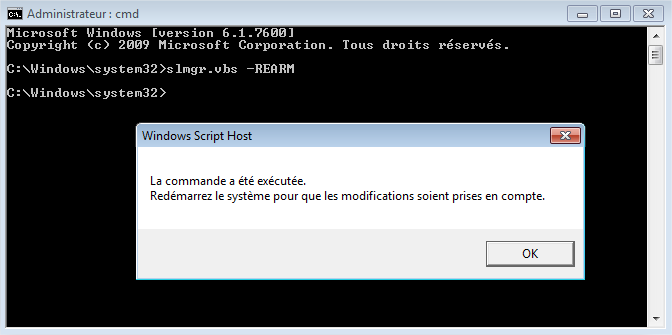
Bonjour,
Est-il possible d’utiliser un stockage serveur iSCSI à la place d’un NAS ?
Oui biensur
Bonjour,
Combien de postes peuvent ils se connecter en même temps sur une cible.
Merci
Bonjour
Autant tes articles sont intéressants, clairs et détaillés et je t’en félicite, autant je regrette que le tout soit maintenant noyé sous la pub omniprésente.
bonjour
j’ai deux serveur et j’ai mis en place ce lun partager , donc le lun est présent dans mes deux serveur le soucis est que quand je manipule sur le premier serveur et par exemple j’ai crée un dossier dans le LUB puis je me bascule au 2 eme serveur et acceder au meme LUN je truve pas le dossier crée présedament malgre que le meme LUB
possible de m’orienter
merci
Bonjour,
j’ai également le même problème est ce que vous avez trouvé une solution ?
Merci d’avance